点击飞书窗口右上角的用户头像,然后选择“设置”选项。在设置界面中,选择“通用”选项卡。在通用选项卡中,找到“开机自启动”选项,并将其打开如果已经是打开状态,则表示已设置。
开机时自动启动方法
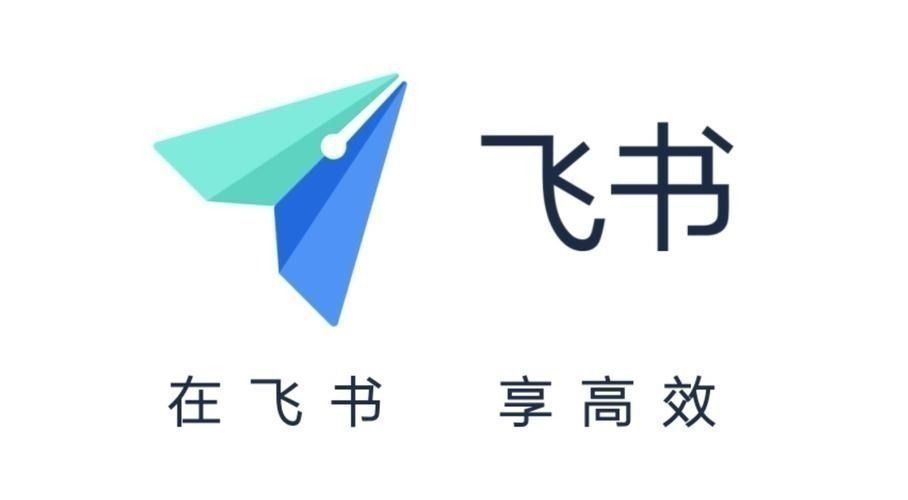
要在Windows系统中设置飞书开机自动启动,您可以按照以下步骤进行操作:
1. 打开飞书客户端,并登录您的账号。
2. 点击飞书窗口右上角的用户头像,然后选择“设置”选项。
3. 在设置界面中,选择“通用”选项卡。
4. 在通用选项卡中,找到“开机自启动”选项,并将其打开如果已经是打开状态,则表示已设置。
5. 关闭飞书客户端。
接下来,您需要确认飞书已成功添加到Windows启动项中。您可以按照以下步骤进行检查:
1. 按下Win + R键,打开“运行”对话框。
2. 输入“shell:startup”不含引号并按下回车键。
3. 打开的文件夹中,查看是否存在飞书的快捷方式名为“飞书.lnk”。
- 如果存在,表示飞书已成功设置为开机自启动。
- 如果不存在,可能是因为您的操作系统或飞书版本不兼容自动启动功能,您可以尝试使用其他方式设置。
请注意,根据不同的操作系统版本和飞书客户端版本,部分步骤和选项名称可能会有所不同。此外,某些计算机上可能需要管理员权限才能设置开机自启动。
如果您仍然无法成功设置飞书开机自启动,请参考飞书文档或与飞书客服联系以获取更多支持。